IISExpress 调试使用学习,使用附加到进程进行快速调试
IIS8.0 Express已经推出了,大家可以通过Microsoft Web Platform Installer 进行安装。(VS2012,VS2013已经内置了,不需安装了)
1.IIS Express 概述
IIS Express是一个微软推出的一款免费,且小型、轻量特别适合ASP.NET开发人员使用的Web开发服务器。在没有IIS Express之前,开发人员只能使用下面两种方案:
- Visual Studio自带的ASP.NET开发服务器
- Windows的IIS Web服务器
既然已经有了这两个选择,为什么还要推出IIS Express呢?这是由于这两个方案的不足决定的,如下:
- Visual Studio自带的Web服务器并没有提供完整的Web服务器功能(例如:不支持SSL、URL重写规则等)
- Visual Studio自带的Web服务器并不支持外部访问
- 使用IIS首先需要管理员账号来安装和调试
- 不同版本的Windows对支持IIS的版本也不相同(Windows XP就不能使用IIS7.x的新功能)
但是IIS Express集成了这两种方案的优点,又避免的他们的缺点
- 首先,IIS Express除了没有IIS的可视化管理界面,几乎用于其全部的功能
- 其次,IIS Express经过简单的配置后也可以在Visual Studio 2010中使用(VS2012已经内置了IIS Express 8)
- 再者,IIS Express相对于IIS支持更多版本的Windows系统(在Windows XP下可以使用IIS Express 7.5)
看完上面的这些相关文章,相信大家对IIS Express有一定的了解了。不知道大家在开发项目及其多的系统时,是不是运行起来调试要等半天时间,that's just a waste of time.
现在来给大家介绍一个节省时间的调试小技巧
1.首先配置项目

2.直接F5把项目调试起来,启动IIS Express.
3.项目启动后,进行附加进程配置
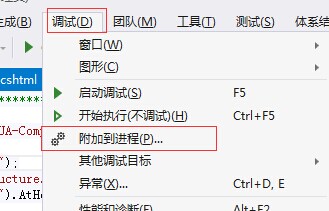

3.在需要调试的页面打上断点,然后Ctr+F5 就可以开始调试了





 浙公网安备 33010602011771号
浙公网安备 33010602011771号